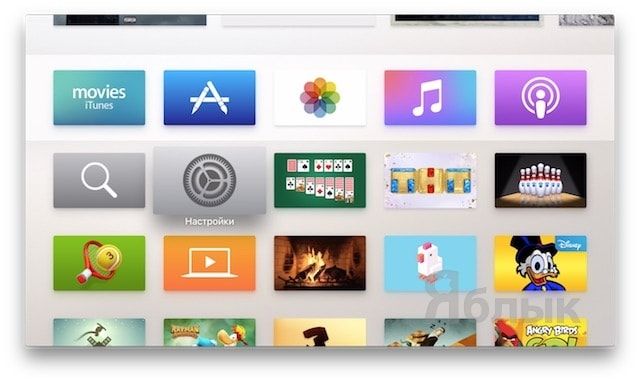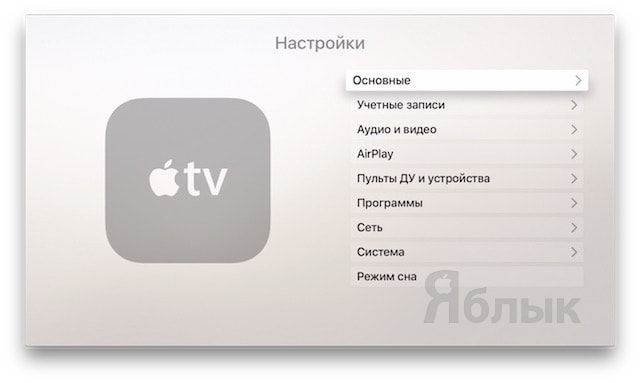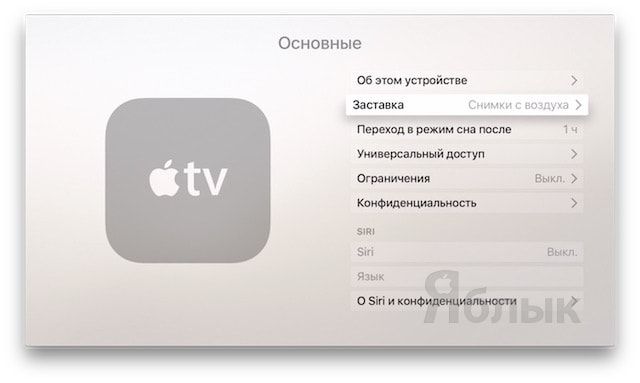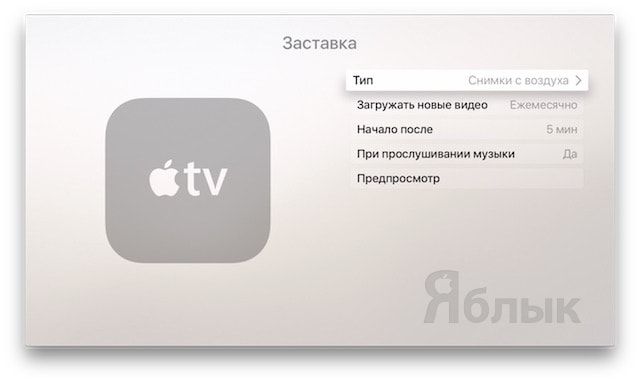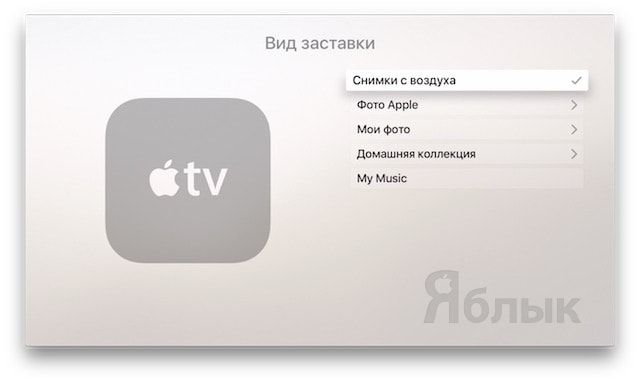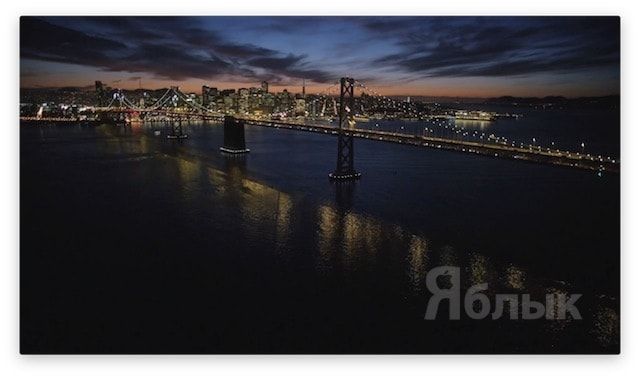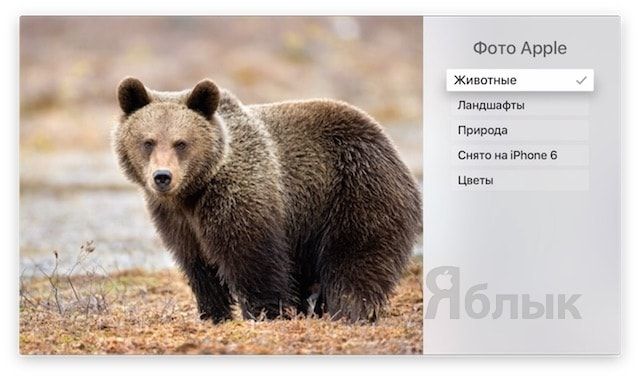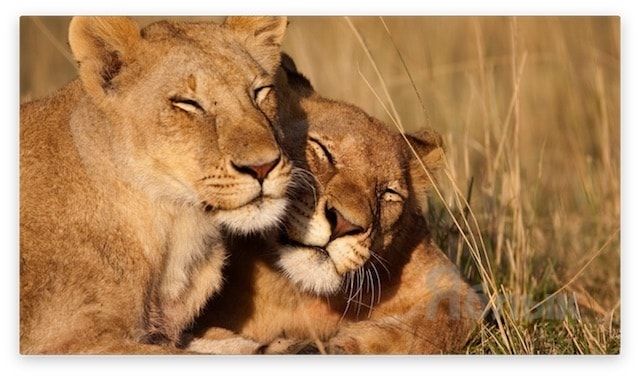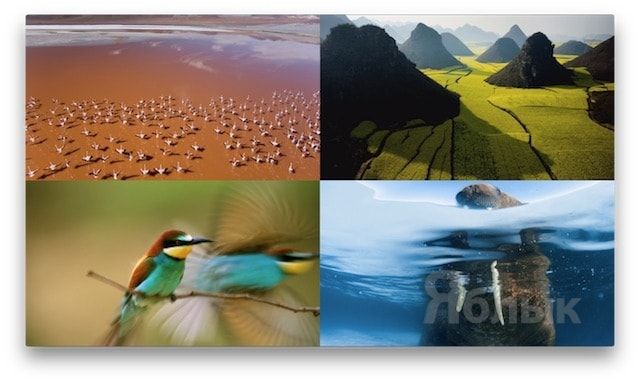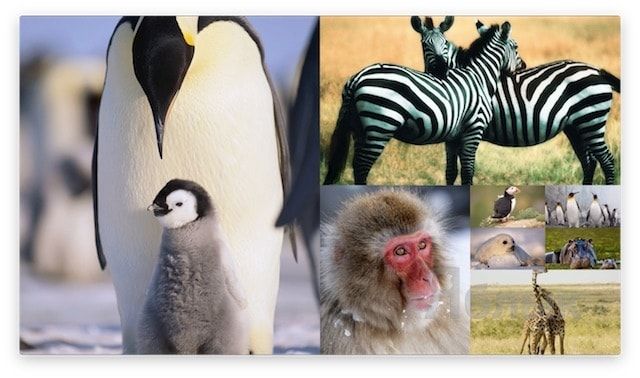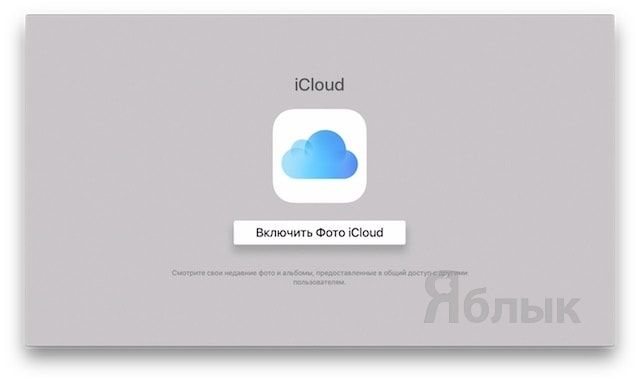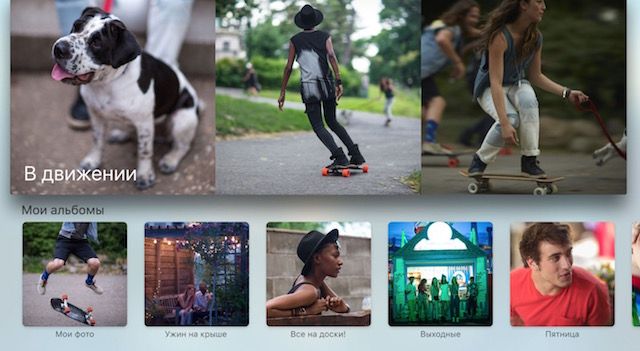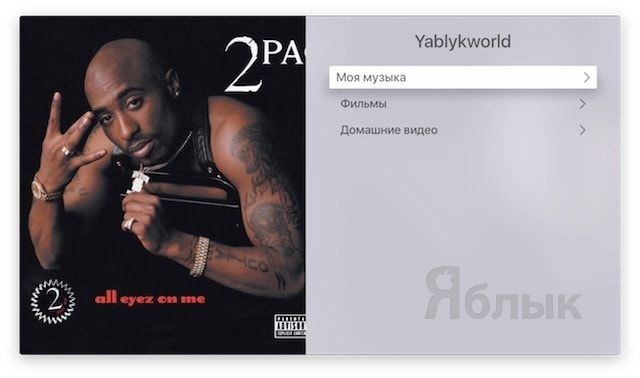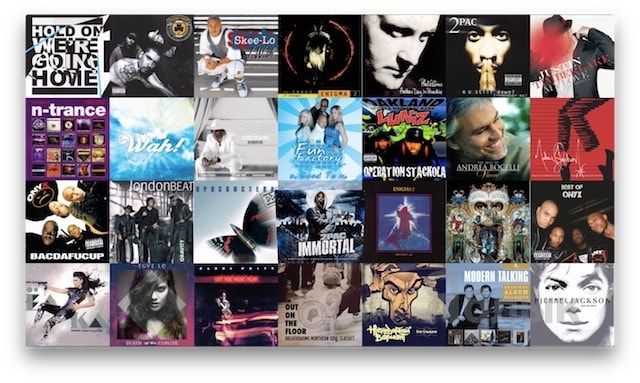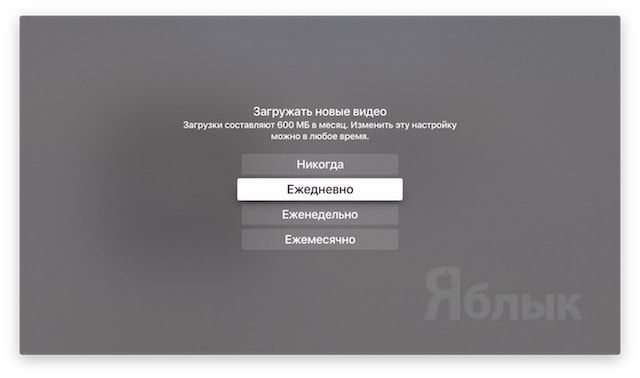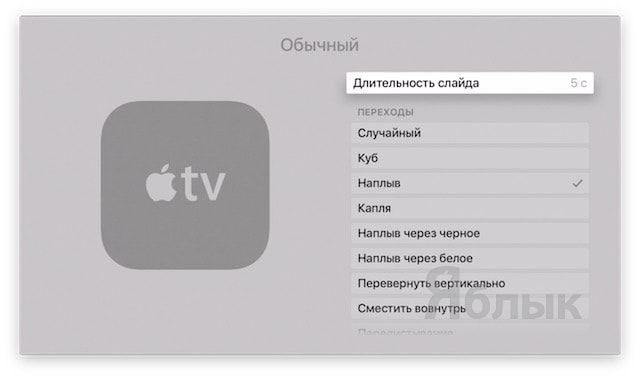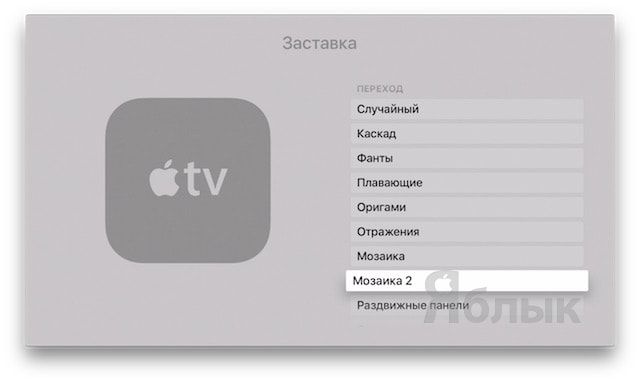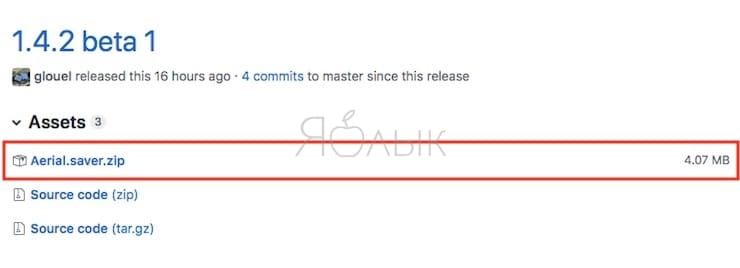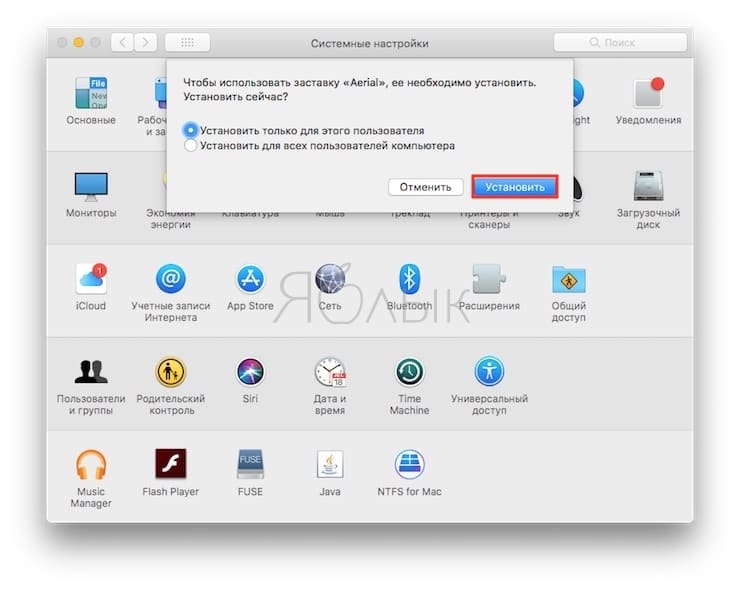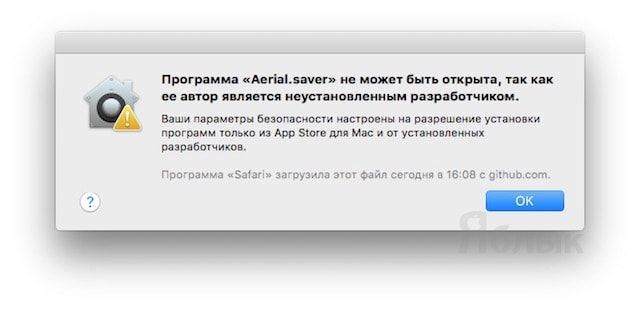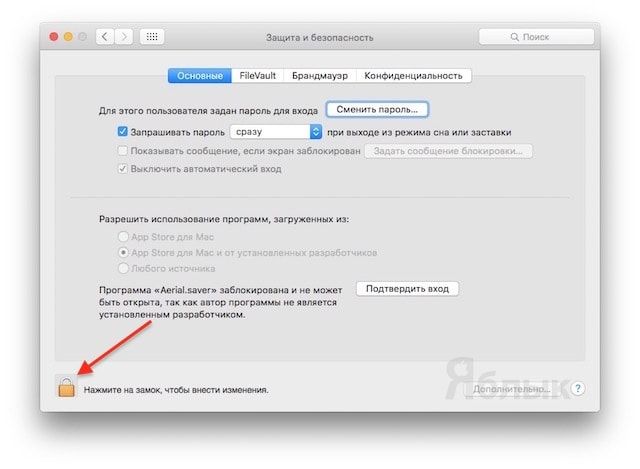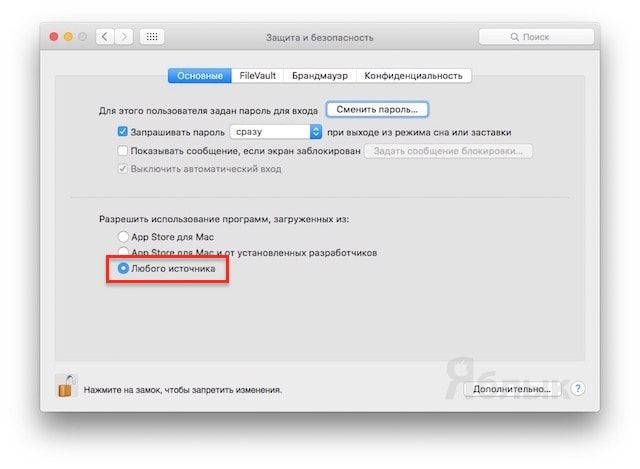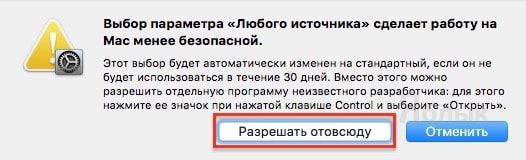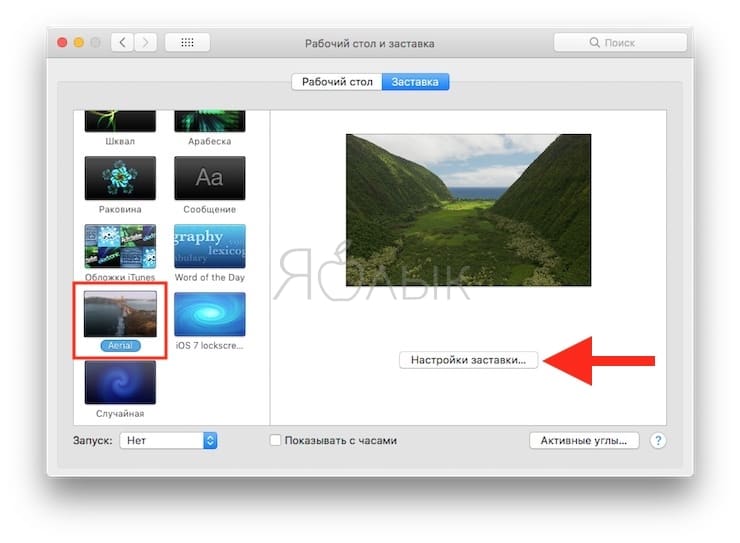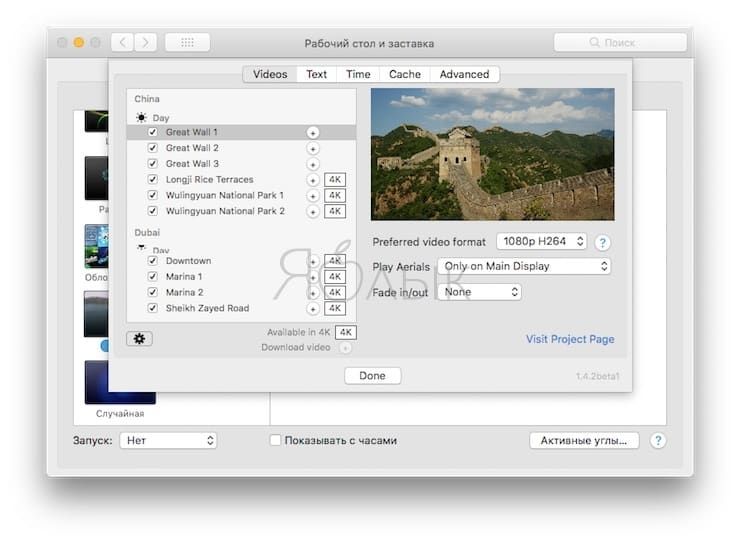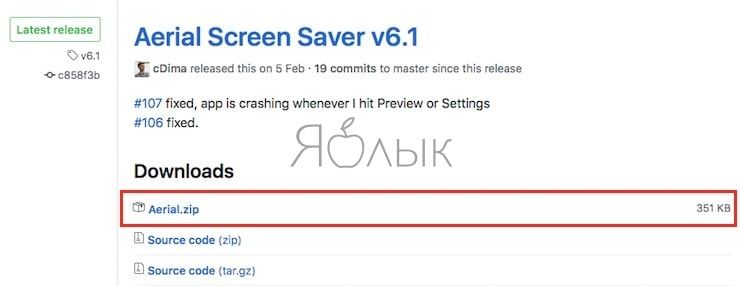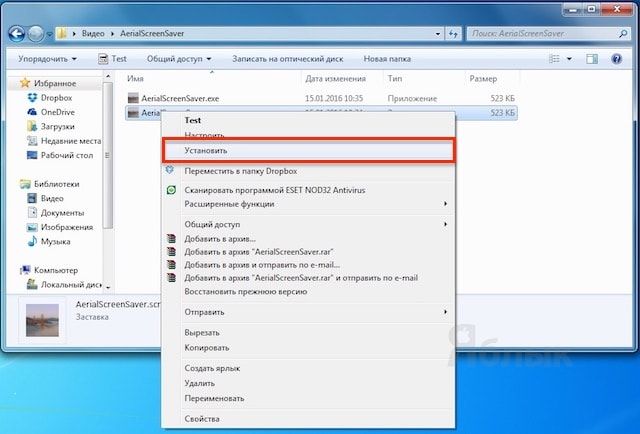- Заставки (слайд-шоу) в Apple TV: как установить, изменять и настраивать
- Как изменить скринсейвер в Apple TV 4
- Как получить больше анимированных видеозаставок типа «Снимки с воздуха»
- Как изменять эффекты слайд-шоу заставки на Apple TV
- Apple пополнила коллекцию Apple TV 20 видеозаставками, снятыми в разных уголках планеты [видео]
- Использование заставок Apple TV
- Немедленное включение заставки
- Получение информации о местоположении или переключение на другую аэрозаставку
- Выход из заставки
- Настройка параметров заставки
- Создание фотозаставки на Apple TV
- Установка заставки
- Изменение параметров отображения фотографий в заставке
- Как установить видеозаставки с Apple TV на Windows и Mac
- Как установить видеозаставки с Apple TV на Mac
- Как установить видеозаставки с Apple TV на Windows
Заставки (слайд-шоу) в Apple TV: как установить, изменять и настраивать
Начиная с Apple TV 4G телевизионная приставка, разработанная инженерами из Купертино, получила уникальные экранные заставки Aerial (Снимки с воздуха). Эти великолепные анимированные заставки с высоким разрешением замечательно смотрятся на телевизорах, поэтому многие пользователи с удовольствием устанавливают их на свои компьютеры Mac и Windows, благо такая возможность существует.
При желании заставку на Apple TV можно изменить или добавить новые варианты к уже существующему выбору. Также стоит отменить наличие множества эффектов для создания слайд-шоу из фото. Сделать это довольно просто при помощи инструкции, представленной ниже.
Как изменить скринсейвер в Apple TV 4
1. Активируйте Apple TV, откройте приложение «Настройки» и выберите опцию «Основные».
2. Выберите и нажмите на пункт «Заставка».
3. Для изменения текущей заставки нажмите на опцию «Тип». На экране отобразится выпадающее меню со списком доступных вариантов.
- Снимки с воздуха – видеозаставки высокого качества.
- Фото Apple — в данном разделе содержатся высококачественные фото, собранные по тематическим категориям: Животные, Ландшафты, Природа, Снято на iPhone и Цветы.
- Мои фото – раздел, в котором отображаются фото, загруженные из Медиатеки iCloud. Для загрузки фотографий в Фото iCloud необходимо использовать сервис на iOS-устройствах (Настройки → Фото → Фото iCloud).
- Домашняя коллекция – при выборе данного типа заставки на экран телевизора будут загружаться обложки из разделов домашней коллекции: Моя музыка, Фильмы, Домашние видео.
- Медиатека – раздел идентичен вышеописанному Моя музыка.
Внимание. При изменении типа заставки следует учесть, что изображения (при первой демонстрации) будут загружены из Интернета. Для этого может понадобиться несколько минут.
Как получить больше анимированных видеозаставок типа «Снимки с воздуха»
Пользователи могут самостоятельно настроить периодичность, с которой новые заставки будут загружаться на устройство (ежедневно, еженедельно или ежемесячно), тем самым пополняя количество доступных вариантов.
1. Активируйте медиаплеер Apple TV 4, зайдите в приложение «Настройки» и выберите раздел «Основные».
2. В разделе «Основные» выберите пункт «Заставка».
3. В меню «Тип» выберите опцию Снимки с воздуха.
4. Вернитесь в меню «Заставка», нажав на кнопку «Меню» на пульте Siri Remote.
5. Из отобразившихся на экране опций выберите «Загружать новые видео». Нажмите на данную опцию и установите периодичность, с которой видео будет загружаться на Apple TV (никогда, каждый день, еженедельно или каждый месяц).
Как изменять эффекты слайд-шоу заставки на Apple TV
Изменить параметры скринсейвера можно при условии, что он поддерживает данную функцию. Опция доступна для разделов «Мои фото», «Моя музыка», «Фото Apple» и «Домашняя коллекция».
1. Активируйте одну из указанных выше функций и вернитесь в меню «Заставка», на экране отобразится список доступных эффектов.
2. Выберите из списка нужный эффект. Его можно просмотреть, нажав на опцию «Предпросмотр».
Источник
Apple пополнила коллекцию Apple TV 20 видеозаставками, снятыми в разных уголках планеты [видео]
Осенью прошлого года Apple выпустила телевизионную приставку Apple TV четвертого поколения. Домашний проигрыватель, способный воспроизводить видео из iTunes и мобильных устройств на iOS и macOS получил мощную начинку, продвинутый пульт дистанционного управления, поддержку голосового помощника Siri и новую tvOS с поддержкой приложений. Одним из нововведений телеприставки стали живые экранные заставки, снятые в разных городах мира.
Все это время Apple TV 4G посредством хранителя экрана демонстрировала около 35 роскошных живых изображений. Теперь Apple пополнила коллекцию еще 20 высококлассными видеозаставками в высоком разрешении, снятыми с высоты птичьего полета в Китае, Дубае, Гренландии, Гонконге, Ливе и Лос-Анджеле в разное время суток. При использовании Apple TV заставки включается в случайном порядке.
Посмотреть все новые живые заставки Apple TV можно по ссылкам ниже:
Китай
Дубаи
Гринландия
Гонконг
Лива (ОАЭ)
Лос-Анджелес
Для того, чтобы установить заставки на Mac, можно воспользоваться бесплатным приложением Aeral. О том, как это сделать, мы рассказывали здесь.
Apple TV доступна в продаже в версиях с памятью 32 ГБ и 64 ГБ. Стоимость младшей модели составит 12 590 рублей, старшей – 16 590 рублей.
Источник
Использование заставок Apple TV
Если экран Apple TV не используется в течение определенного времени, на экране отображается заставка.
Снимки с воздуха — это великолепные замедленные видеозаставки достопримечательностей по всему миру.
Вы можете просмотреть информацию о показываемом месте, быстро переключиться на другое место и указать частоту, с которой устройство Apple TV будет проверять и загружать новые снимки с воздуха.
Немедленное включение заставки
Можно включить заставку вручную (до перехода экрана в режим ожидания).
На пульте Apple TV Remote (2-го поколения). Нажмите и удерживайте кнопку «Назад» 

На пульте Apple TV Remote (1-го поколения). Нажмите и удерживайте кнопку 

Получение информации о местоположении или переключение на другую аэрозаставку
На пульте Apple TV Remote выполните одно из следующих действий, когда активна аэрозаставка.
Определение места съемки текущего вида. Коснитесь сенсорной панели (на пульте Apple TV Remote 2-го поколения) или сенсорной поверхности (на пульте Apple TV Remote 1-го поколения). При использовании некоторых заставок информация о месте съемки изменяется вместе с отображаемой областью, чтобы выделить главные ориентиры.
Переход вперед или назад к другому месту. Нажмите влево или вправо на кольцо сенсорной панели или смахните влево или вправо на сенсорной панели (на пульте Apple TV Remote 2-го поколения), или смахните влево или вправо на сенсорной поверхности (на пульте Apple TV Remote 1-го поколения).
Выход из заставки
Когда запущена заставка, нажмите на центр сенсорной панели (на пульте Apple TV Remote 2-го поколения) или на сенсорную поверхность (на пульте Apple TV Remote 1-го поколения), чтобы вернуться к предыдущему открытому приложению.
Настройка параметров заставки
Откройте Настройки 
Выберите «Основные» > «Заставка», затем выполните одно из следующих действий.
Выбор другой категории заставки. Выберите «Тип», затем выберите категорию заставки, которую хотите использовать.
Выберите «Фото Apple», чтобы использовать одну из заставок на основе фото.
Отображение или скрытие различных тем со снимками с воздуха. Выберите «Темы», затем выберите типы заставок, которые будут показаны или скрыты. Например, можно скрывать все подводные пейзажи.
Изменение частоты загрузок для заставки «Снимки с воздуха». Выберите «Загрузка нового видео» и выберите нужный вариант.
Установка времени задержки до запуска заставки. Выберите «Начало после» и выберите количество минут. Теперь Apple TV будет автоматически запускать заставку, если устройство не используется в течение указанного времени.
Включение и выключение заставки при воспроизведении музыки и подкастов. Выберите «Показ с музыкой и подкастами».
Предварительный просмотр заставки. Выберите «Предпросмотр».
Примечание. О том, как использовать свои фото в качестве заставки, см. в разделе Создание фотозаставки на Apple TV .
Источник
Создание фотозаставки на Apple TV
Общие фотографии или альбомы из приложения «Фото» 
Установка заставки
Откройте приложение «Фото» 
Примечание. Если категория «Общие» отсутствует, выберите «Настройки» > «Пользователи и учетные записи» > «iCloud» и включите «Общие альбомы».
Выберите «Активность» или один из общих альбомов, затем выберите «Установить как заставку» и подтвердите действие.
Изменение параметров отображения фотографий в заставке
Откройте Настройки 
Выберите «Основные» > «Заставка», затем выберите «Мои фото».
Выполните одно из описанных ниже действий.
Отображение всех фотографий из избранных или недавней активности. Выберите один из вариантов: «Активность» или «Избранное».
Отображение только общего или личного альбома. Выберите общий или личный альбом.
О настройке параметров заставки см. в разделе Использование заставок Apple TV .
Источник
Как установить видеозаставки с Apple TV на Windows и Mac
Начиная с Apple TV 4 поколения «яблочные» телеприставки получили красивые «живые» заставки с достопримечательностями из разных уголков Земли. Выглядит невероятно здорово! Хотите получить такие же на свой компьютер? Воспользуйтесь простой инструкцией по установке!
Для начала – пару слов о том, что такое скринсейверы Apple TV. Специально для Apple TV 4 разработчики «яблочной» компании добавили в привычный всем скринсейвер потоковое воспроизведение видео со специального сервера Apple – а находчивые юзеры нашли сервер и подключились к нему (в Apple, вроде бы, ничего против не имеют). Как легко догадаться, всё работает через Интернет – но красота, как известно требует жертв. В конечном итоге, после небольшой настройки долго не использующийся компьютер начинает «крутить» фантастические ролики (список которых постоянно пополняется).
Как установить видеозаставки с Apple TV на Mac
2. Распакуйте архив.
3. Два раза кликните по файлу с названием Aerial.saver и согласитесь на установку.
В случае появления окна с сообщением, что программа не может быть запущена по причине, того, что е автор является нестановленным разработчиком, откройте Системные настройки и перейдите в раздел Защита и безопасность. Откройте вкладку Основные, нажмите на иконку замка внизу и введите пароль Администратора.
Нажмите кнопку «Подтвердите вход».
Установите параметр «Любого источника» и подтвердите намерения, нажатием кнопки Разрешать отовсюду.
Повторите процедуру установки заставки Aerial.
ВНИМАНИЕ! Если у Вас установлена macOS Sierra и новее, то параметра «Из любого источника» не будет в Настройках. Для того чтобы установить файл сринсейвера, прочитайте этот материал.
4. В появившемся меню (Системные настройки → Рабочий стол и заставка) выберите заставку Aerial. Справа есть кнопка настроек, здесь можно отключить надоевшие видео и распорядиться, чтобы на разных дисплеях воспроизводились разные скринсейверы.
Готово – теперь в режиме ожидания компьютер порадует нас роскошными видами. Как говорится, мелочь, а приятно :).
Стоит отметит, что после активации заставки анимация может начаться спустя несколько секунд – необходимо время для загрузки данных.
Как установить видеозаставки с Apple TV на Windows
2. Распакуйте архив.
3. Кликните правой кнопкой мышки по файлу AerialScreenSaver.scr и выберите пункт Установить.
4. Зайдите в меню Персонализация и установите новый скринсейвер Aerial. При желании там же можно настроить его появление по своему желанию – время суток, разные мониторы и т.п.
Источник